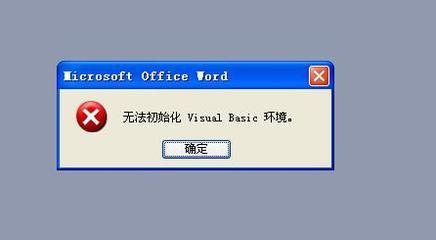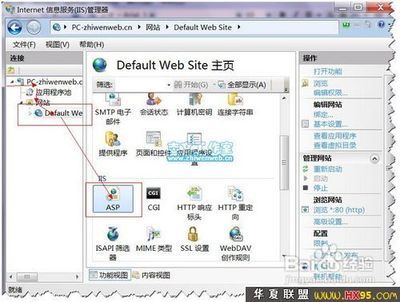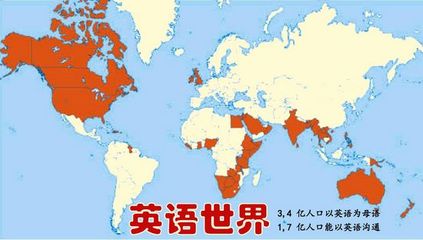Ubuntu10.04 C语言编译环境的建立
From:
http://forum.ubuntu.org.cn/viewtopic.php?t=40971
本人想学习一下Linux下的C,C++程序开发,这几天一直在研究Linux下的C语言编译环境的建立,因为新装好的Ubuntu里面缺少函数库文件,所以无法编译最简单的C语言文件,故要先配置一番,这几天也有一点心得,写下来和大家一起学习。
原来我以为安装配置非常麻烦,后来发现在新立得的帮助下很快就能配置好(前提你的源的网速比较快)。
我先安装了一个新的Ubuntu6.10,然后按照Wiki里的帮助先配置好了源、输入法、中文环境等。然后开始配置编译环境。
1、配置GCC
刚装好的系统中已经有GCC了,但是这个GCC什么文件都不能编译,因为没有一些必须的头文件,所以要安装build-essential这个软件包,安装了这个包会自动安装上g++,libc6-dev,linux-libc-dev,libstdc++6-4.1-dev等一些必须的软件和头文件的库。
可以在新立得里面搜索build-essential或输入下面命令:
代码:
sudo apt-get install build-essential
安装完成后写一个C语言程序testc.c测试一下。
代码:
#include<stdio.h>
int main()
{
printf("HelloUbuntu!n");
return 0;
}
代码:
$ gcc testc.c -o testc
$ ./testc
显示
Hello Ubuntu!
这样,C语言编译器就安装成功了;
图1
2安装GTK环境
安装GTK环境只要安装一个gnome-core-devel就可以了,里面集成了很多其他的包。除此之外还要转一些其他的东西,如libglib2.0-doc、libgtk2.0-doc帮助文档,devhelp帮助文档查看,glade-gnome、glade-common、glade-doc图形界面设计等。
代码:
sudo apt-get install gnome-core-devel
sudo apt-get install libglib2.0-doc libgtk2.0-doc
sudo apt-get install devhelp
sudo apt-get install glade-gnome glade-common glade-doc
安装完成后我们也同样做个测试程序
代码:
#include<gtk/gtk.h>
void hello(GtkWidget *widget,gpointer data)
{
g_print("Hello Ubuntu!n");
}
gint delete_event(GtkWidget *widget,GdkEvent *event,gpointerdata)
{
g_print ("delete event occurredn");
return(TRUE);
}
void destroy(GtkWidget *widget,gpointer data)
{
gtk_main_quit();
}
int main( int argc, char *argv[] )
{
GtkWidget *window;
GtkWidget *button;
gtk_init (&argc, &argv);
window=gtk_window_new (GTK_WINDOW_TOPLEVEL);
gtk_signal_connect(GTK_OBJECT(window),"delete_event",GTK_SIGNAL_FUNC(delete_event),NULL);
gtk_signal_connect (GTK_OBJECT (window), "destroy",GTK_SIGNAL_FUNC(destroy), NULL);
gtk_container_set_border_width (GTK_CONTAINER (window), 10);
button = gtk_button_new_with_label ("Hello Ubuntu!");
gtk_signal_connect (GTK_OBJECT (button), "clicked",GTK_SIGNAL_FUNC(hello), NULL);
gtk_signal_connect_object (GTK_OBJECT (button),"clicked",GTK_SIGNAL_FUNC (gtk_widget_destroy),GTK_OBJECT(window));
gtk_container_add (GTK_CONTAINER (window), button);
gtk_widget_show (button);
gtk_widget_show (window);
gtk_main();
return(0);
}
用下面命令编译运行
代码:
$ gcc gtkhello.c -o gtktest `pkg-config --cflags--libs gtk+-2.0`
$ ./gtktest
会显示一个带有一个按钮的窗口,点击按钮以后窗口关闭,命令行显示Hello Ubuntu!
Ubuntu10.04 C/C++ Development InveriomentSetting
From to:http://forum.ubuntu.org.cn/viewtopic.php?t=85683
Ubuntu中没用自带C/C++开发环境,需要用户自己配置。这里将论坛的相关帖子进行汇总,并添加自己一点心得,在这里与大家共享。
1。安装基本开发环境,参见
引用:
http://forum.ubuntu.org.cn/viewtopic.php?t=40971
2。 安装IDE开发工具
著名的开发工具有Kdeveloper, Anjuta, Eclipse+CDT。
其中kdeveloper是KDE平台得,在Gnome平台下使用需要安装一大堆KDE的东西,不喜欢,放弃了,虽然都传说Kdeveloper的功能是如何强大。而Eclipse+CDT用起来似乎不错,但是主要有两点不舒服,一是不能代码自动完成,二是编译速度比较慢。
Eclipse + CDT的安装配置
引用:
http://forum.ubuntu.org.cn/viewtopic.php?t=75830
Anjuta安装配置
A. ubuntu feisty (for gusty, see below) repository(only i386 and only binaries)
引用:
1. Add deb http://anjuta.org/apt ./ in your/etc/apt/sources.list
2. sudo apt-get update
3. sudo apt-get install anjuta
4. sudo apt-get install anjuta-dev libgbf-dev libgdl-dev (if youwant to write anjuta plugins or report bugs)
Note!! If you have installed older anjuta-2.2.0 previously usingthis repository, make sure to remove the file /etc/apt/preferencesor remove the following version pin from the file before followingthe above steps. The version pin is no longer needed:
B. Ubuntu gusty repository
引用:
1. Add deb http://ppa.launchpad.net/robster/ubuntugutsy universe in your /etc/apt/sources.list
2. sudo apt-get update
3. sudo apt-get install anjuta
4. sudo apt-get install anjuta-dev libgbf-dev libgdl-dev (if youwant to write anjuta plugins or report bugs)
注意:建议使用新立得安装,选取最新版的Anjuta安装,目前最新版是2.2.2上面的方法似乎总是安装不上最新版。
Anjuta相关帖子
引用:
编译安装Anjuta http://forum.ubuntu.org.cn/viewtopic.ph ... ght=anjuta
Anjuta中的HelloWorld http://forum.ubuntu.org.cn/viewtopic.php?t=79137
3。题外话 QT VS GTK /GTK+
QT VS GTK的争论由来已久,最近在研究中,觉得这么两段话能够基本说明,特此引用:
首先介绍一下QT http://www.qiliang.net/qt.html
引用:
Qt是一个多平台的C++图形用户界面应用程序框架。它提供给应用程序开发者建立艺术级的图形用户界面所需的所用功能。Qt是完全面向对象的很容易扩展,并且允许真正地组件编程。自从1996年早些时候,Qt进入商业领域,它已经成为全世界范围内数千种成功的应用程序的基础。Qt也是流行的Linux桌面环境KDE的基础,KDE是所有主要的Linux发行版的一个标准组件。
Qt支持下述平台:
* MS/Windows - 95、98、NT 4.0、ME、和2000 * Unix/X11 - Linux、SunSolaris、HP-UX、Compaq Tru64 UNIX、IBM AIX、SGI IRIX和其它很多X11平台 *Macintosh - Mac OS X * Embedded -有帧缓冲(framebuffer)支持的Linux平台。
Qt 是Trolltech公司的一个产品。Qt被按不同的版本发行:
引用:
Qt企业版和Qt专业版提供给商业软件开发。它们提供传统商业软件发行版并且提供免费升级和技术支持服务。如果要获得最新报价,请浏览Trolltech公司网站的价格和可行性页面,或者与sales@trolltech.com联系。企业版比专业版多一些扩展模块。
Qt自由版是Qt仅仅为了开发自由和开放源码软件提供的Unix/X11版本。在Q公共许可证和GNU通用公共许可证下,它是免费的。最新的版本可以在这里下载。
Qt/嵌入式自由版是Qt为了开发自由软件提供的嵌入式版本。在GNU通用公共许可证下,它是免费的。
引用:
用C的很自然就选择了 gtk+,C++的选择了QT。一般选择。QT出来的比C++标准早,所以和标准的C++还是区别的。听说QT的C++并不纯。gtk+也有其它语言绑定,C++的gtkmm,python的pygtk.跨平台大家都能做到,但wxWidget在跨平台上好像选择的人更多 些。
引用:
我用了不短的时间就是在选择到底在Linux下用什么工具来编程,现在选择了Qt。我认为如果要编一些小程序可以使用任何一种工具,但是我认为不管真样选择,我们不能倒退到以前那种存脆的C下全部自己动手的那种局面。那样确实锻炼人培养人,但是人的时间是有限的,当我们要面对比较大的程序的时候QT这种是不错的选择。只是现在用的人太少。QT在windows下能和VC关联起来使用,这对于我们这些用惯VC的人实在是一个好消息!我现在还仅仅用的是开源版的,以后有机会用它的企业版我想能用的更好。
 爱华网
爱华网